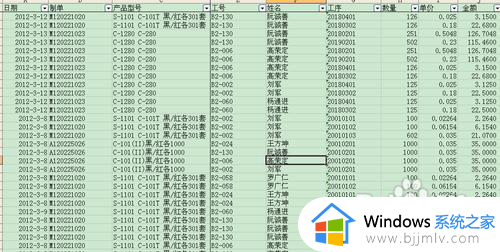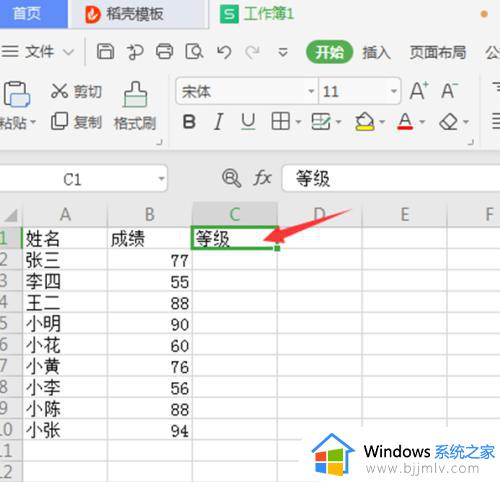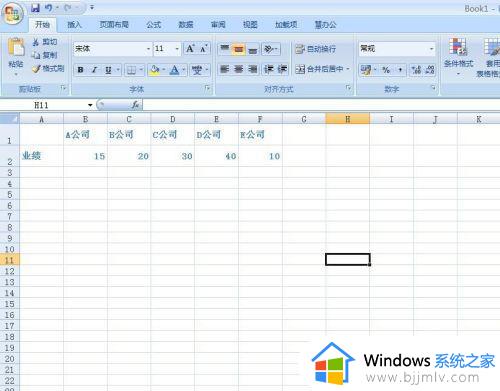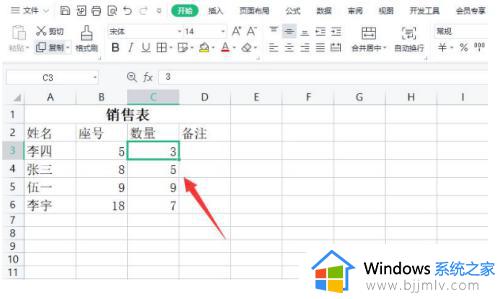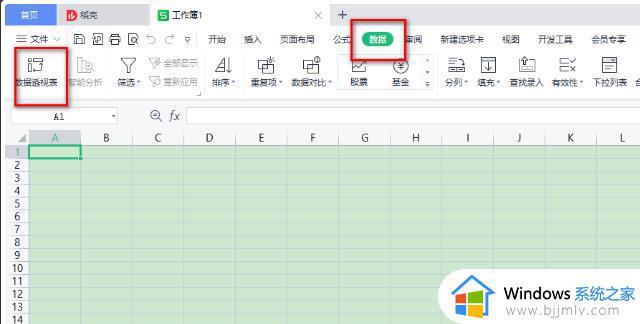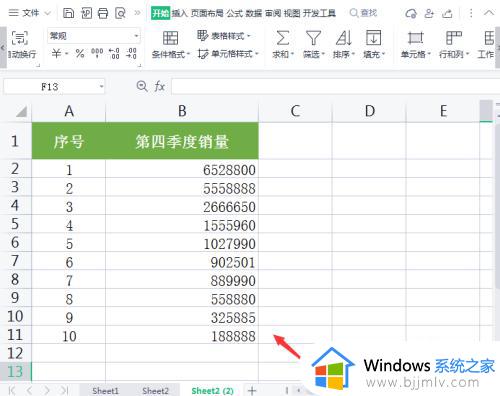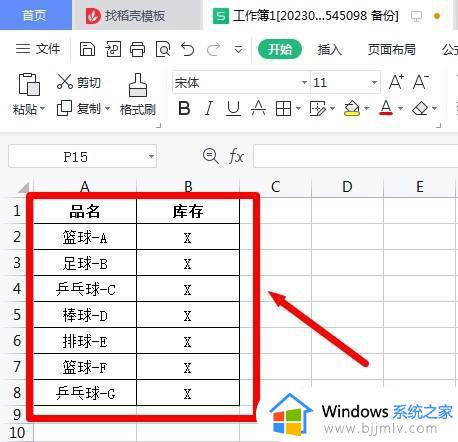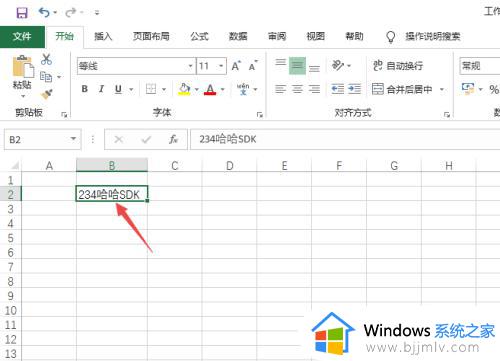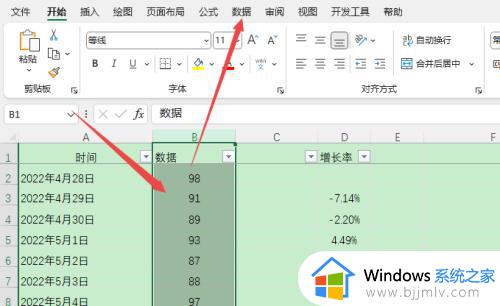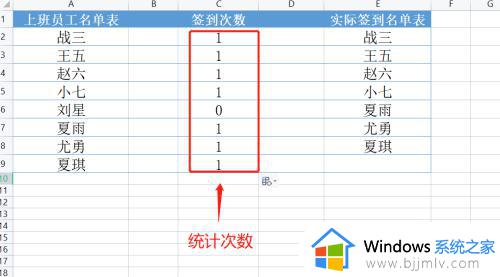excel分布图怎么做 如何用excel做数据分布图
很多人都喜欢使用excel来管理数据,有时候为了让数据更直观,就会制作分布图,可是有些新手用户还不大熟悉,所以并不知道excel分布图怎么做,如果你也有一样疑惑的话,那就跟随着笔者的步伐一起来学习一下用excel做数据分布图的详细方法,大家可以一起来看看吧。
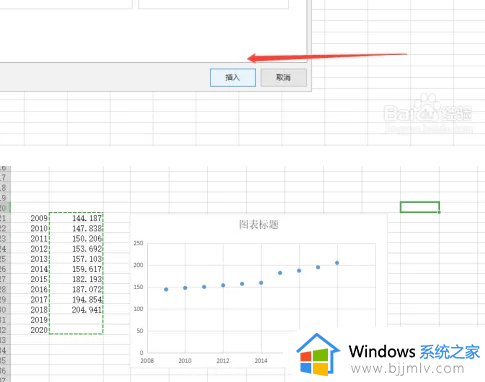
具体方法如下:
1. 打开Excel,准备两列数据,一列表示数量,另一列表示质量。每列数值对应不同的数据点。
2. 选中这两列数据,然后选择“插入”菜单中的“图表”,接着在图表类型中选择“所有图表类型”。
3. 在图表类型选择对话框中,找到并选择“xy散点图”,然后点击“确定”。
4. Excel将在工作表上创建一个散点图,其中x轴代表数量,y轴代表质量。
5. 右键点击散点图中的任一点,选择“添加趋势线”。
6. 趋势线的顺序号越大,图表越能反映数据的真实分布情况。
7. 在添加趋势线时,选择显示公式和R平方值,如果截距未知,可以暂时留空,并关闭对话框。
8. 最终生成的图表将展示数据点的分布情况,如图所示。
以上给大家介绍的就是如何用excel做数据分布图的详细内容,大家有需要的话可以学习上述方法步骤来进行操作,希望可以帮助到大家。